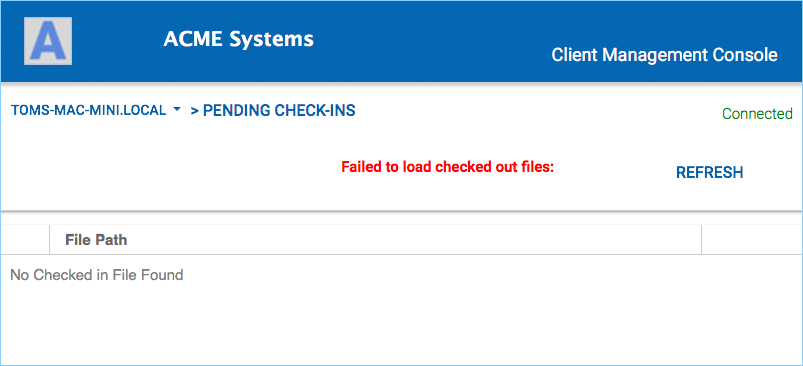3 Conectando con la Nube¶
Puedes acceder al disco en la nube desde la pantalla principal de tu Mac haciendo clic en el icono de Cloud Drive.
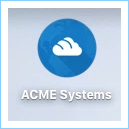
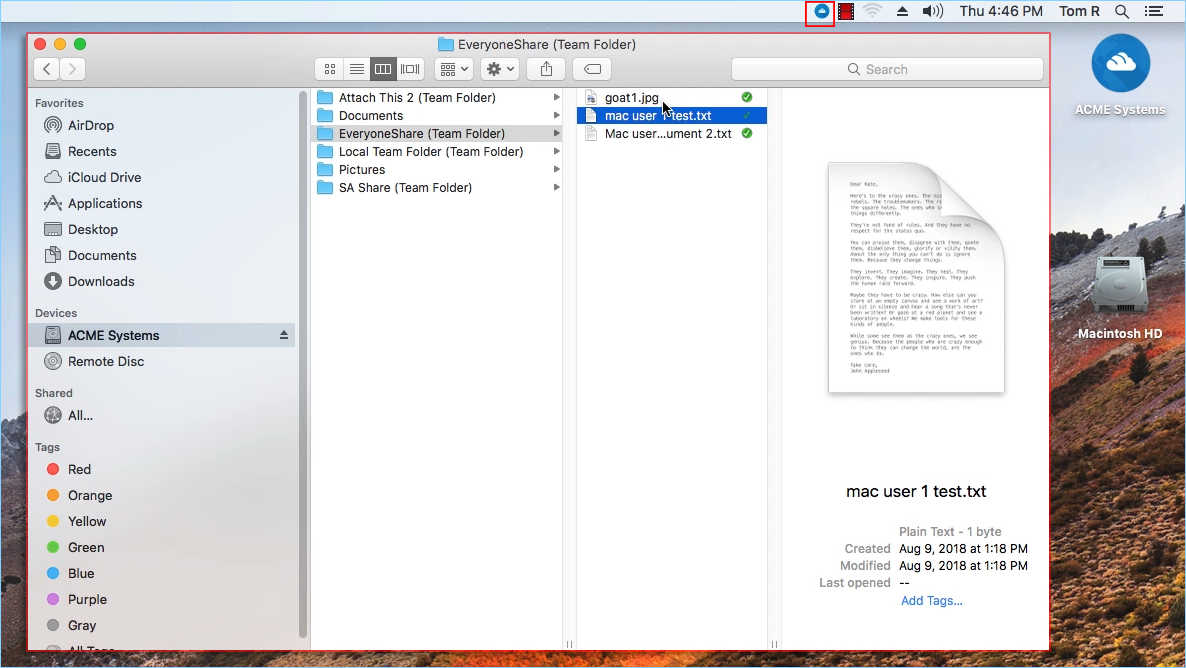
Puedes acceder al menú de la unidad en la nube desde el panel superior haciendo clic en el icono de CentreStack Cloud Drive.

Transferencia de Archivos¶
Ahora puedes usar el Almacenamiento en la Nube como si fuera una unidad real en el sistema Mac. Simplemente arrastra y suelta para copiar documentos locales al Almacenamiento en la Nube.

CentreStack Cloud Drive facilita mucho la tarea de mover datos al almacenamiento en la nube o extraer datos del almacenamiento en la nube.
Adjuntando Carpetas Locales¶
La unidad virtual proporciona acceso bajo demanda a archivos y carpetas desde la cuenta de almacenamiento en la nube de CentreStack.
A veces también es deseable trabajar dentro de una carpeta local y tener la carpeta local sincronizada con la cuenta de almacenamiento en la nube de CentreStack.
Para adjuntar una carpeta, haga clic en el icono de Cloud Drive (1) y luego haga clic en el icono de engranaje de Configuración de la Consola (2). Se abrirá una ventana del navegador mostrando la Información del Dispositivo para su Mac. El botón de menú (3) le da acceso al botón de Carpetas Adjuntas (4). Al hacer clic en eso, puede agregar una carpeta de su disco duro haciendo clic en el botón Añadir Carpeta (5), luego explorar hasta la carpeta que desea adjuntar (6) y establecer el «Nombre» (7) que desea usar para esa carpeta al acceder a ella desde el Portal Web.
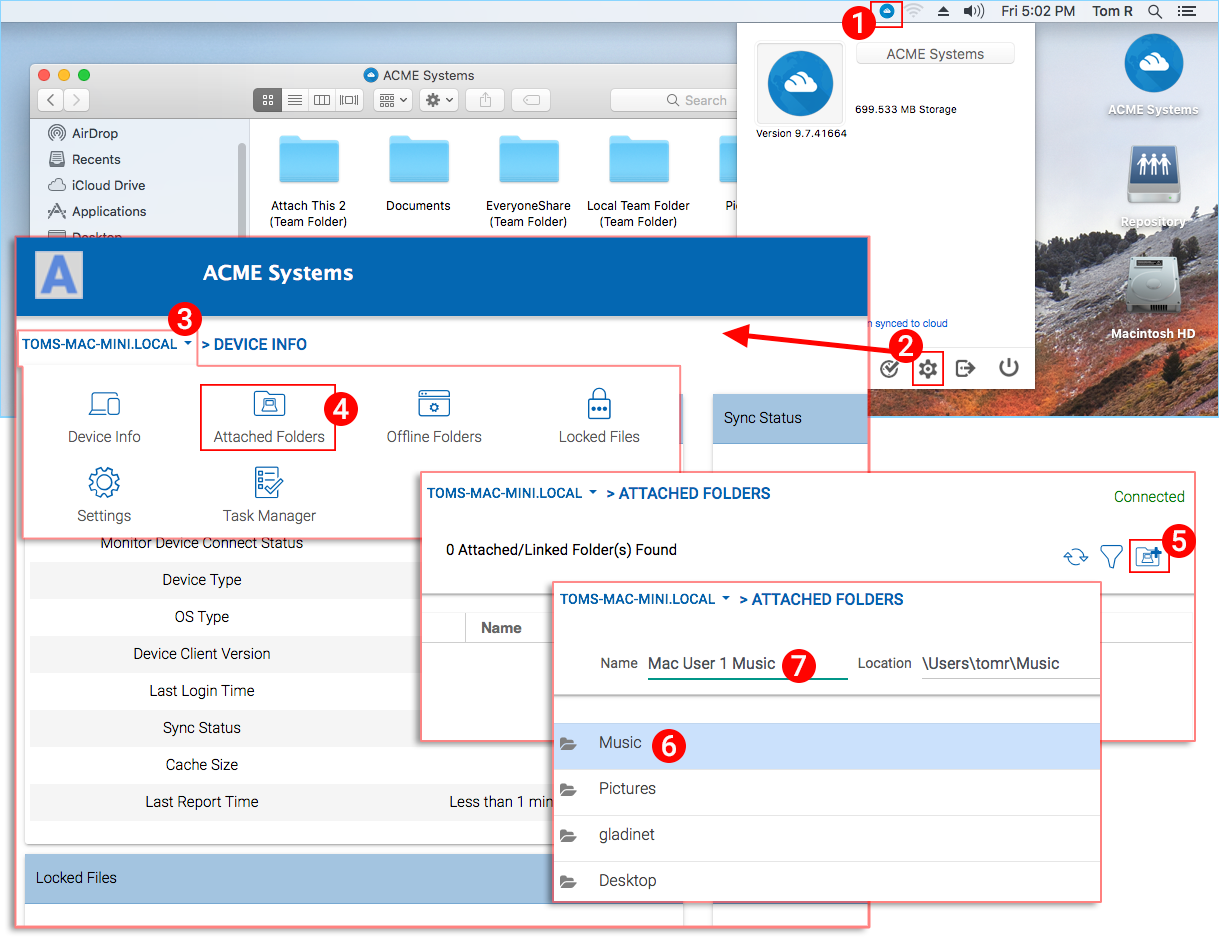
Página de Configuración Web¶
Puede acceder a la página web de configuración desde el botón de ajustes.
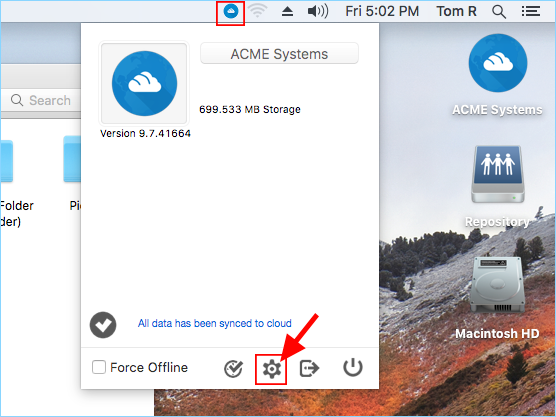
Después de hacer clic, se abrirá una página web en su navegador web predeterminado.
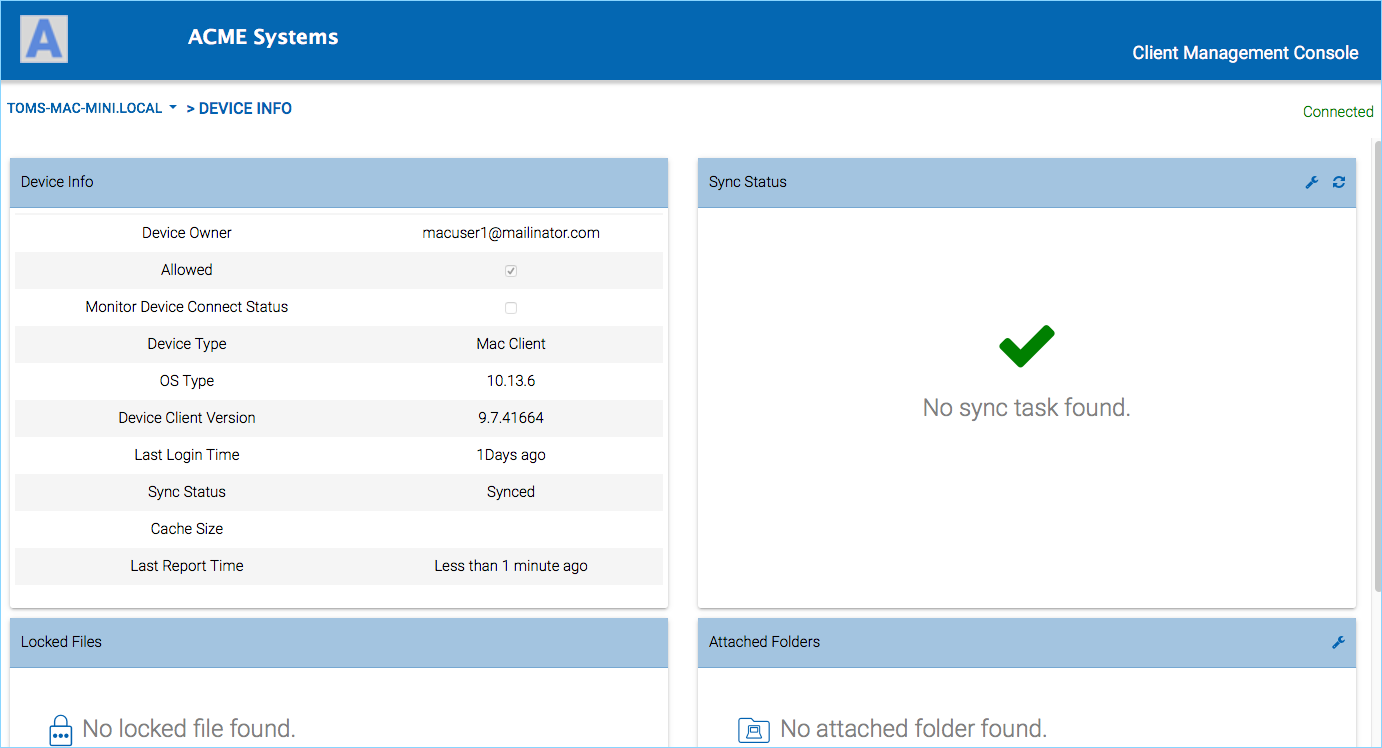
Información del Dispositivo¶
La primera sección en la página de configuración es la sección «Información del Dispositivo».
En la sección de información del dispositivo, puedes ver el nombre del dispositivo, usuario conectado, Tipo de Dispositivo, Tipo de SO y otra información.
Carpetas Adjuntas¶
Adjuntar Carpeta significa adjuntar una carpeta local a la nube (cuenta CentreStack). El resultado final es configurar una sincronización bidireccional entre la carpeta local y la nube, de modo que los cambios dentro de la carpeta local se sincronicen con la nube y los cambios de la nube en esa carpeta específica se sincronicen de vuelta con la carpeta local.
Para configurar esto desde la Consola, haga clic en el menú desplegable y elija «Carpetas adjuntas» (1). En la nueva vista haga clic en el botón Agregar (2) y luego explore haciendo doble clic (profundizar) en la carpeta que desea adjuntar (3). Una vez que haya seleccionado la carpeta, ingrese el «Nombre» (4) que desea usar para esa carpeta y haga clic en «ADJUNTAR» para completar el proceso. En este ejemplo, la carpeta está en el Escritorio de la computadora Mac.
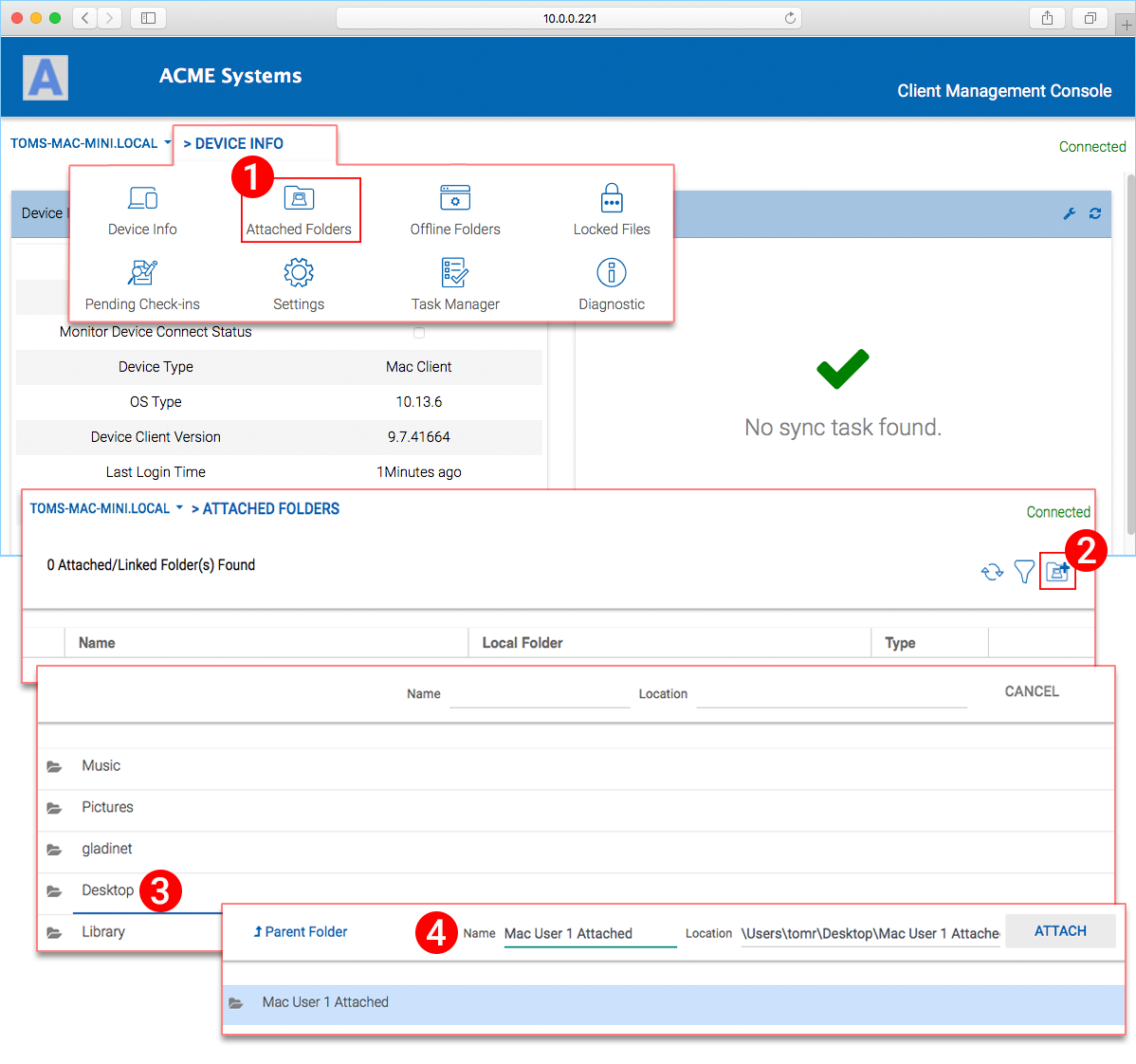
Una vez que esté adjunto, podrás verlo en una lista.
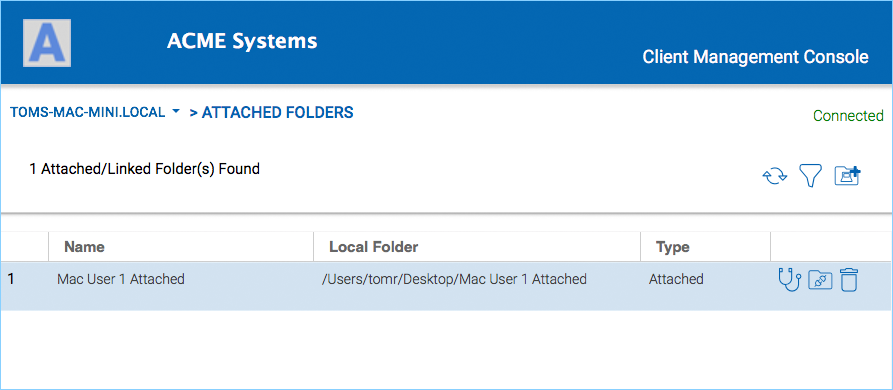
También puede verificar que la carpeta local está adjunta iniciando sesión en el portal web donde la verá listada en su vista de EXPLORADOR DE ARCHIVOS.
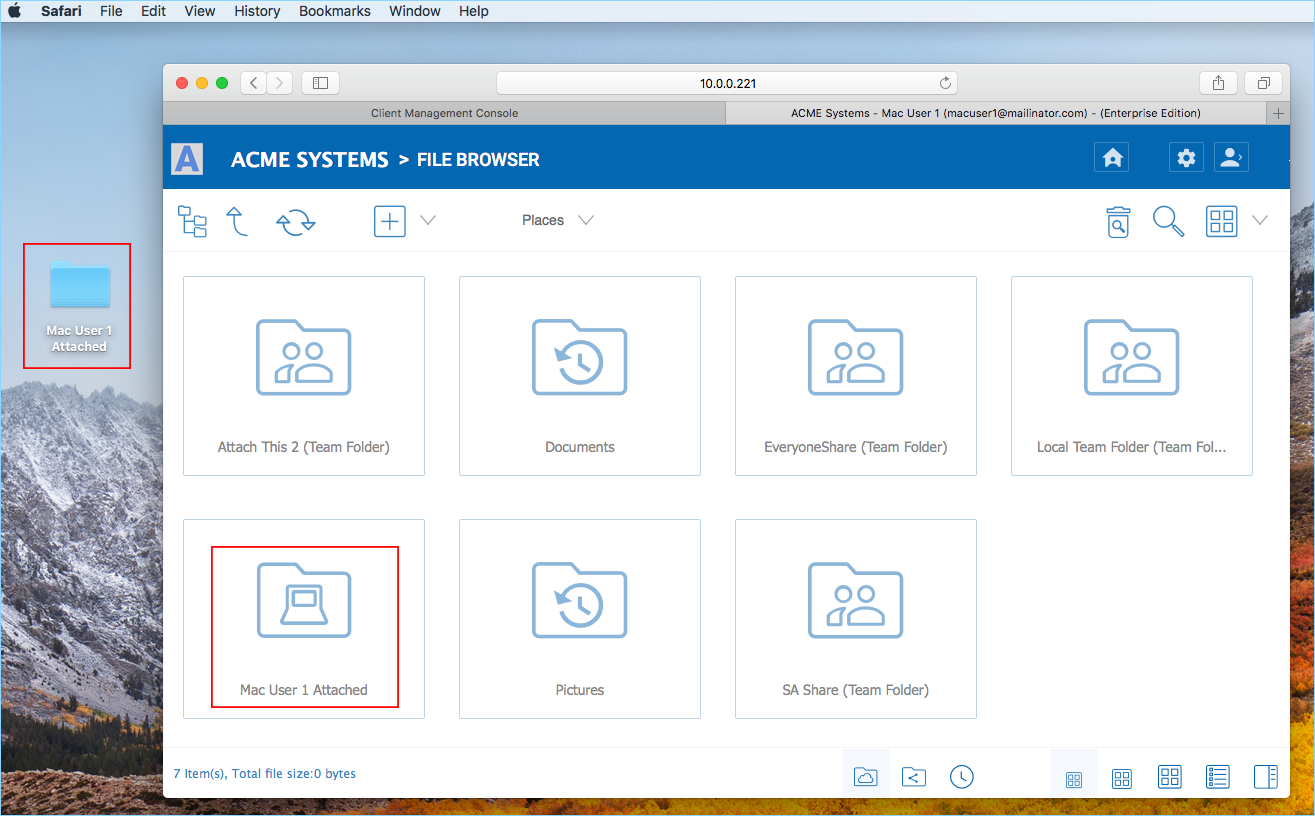
Como se muestra en el ejemplo aquí, la carpeta local llamada «Mac User 1 Attached» ahora está sincronizada con la nube.
Carpetas sin conexión¶
Puede marcar ciertas carpetas como fuera de línea. Las carpetas que se marcan como fuera de línea pre-cargarán el contenido de la carpeta y lo almacenarán en caché localmente. Para hacer esto, primero haga clic en el icono «+» plus (1). Luego elija una carpeta a la que le gustaría tener acceso mientras está fuera de línea. Una vez que una carpeta ha sido marcada como fuera de línea, aparecerá en esta lista (2).
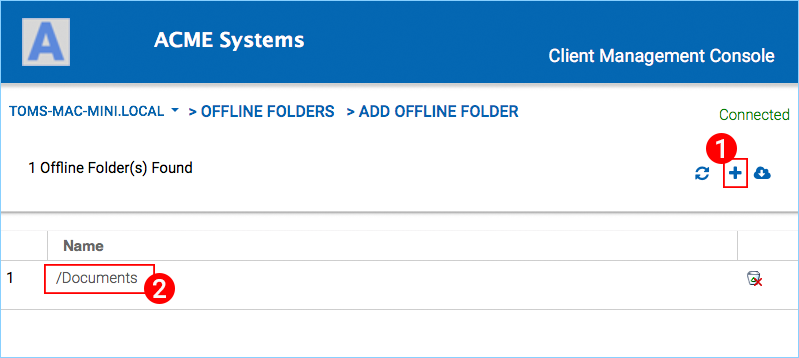
Archivos bloqueados¶
Si alguno de los archivos está actualmente en estado «Bloqueado», lo verás en esta vista.
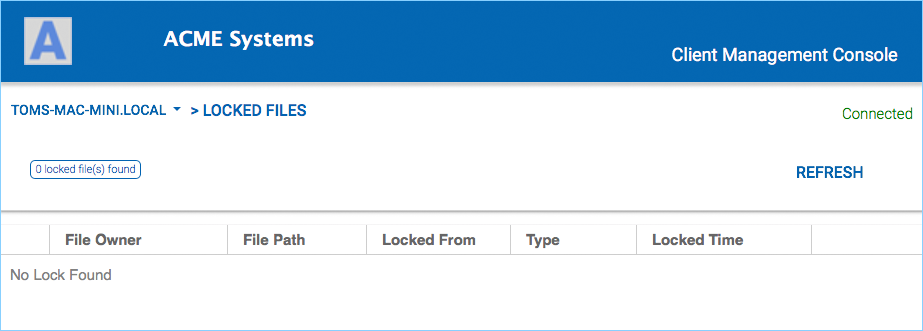
Check-ins Pendientes¶
Si alguno de los archivos está actualmente Checked Out, los verás listados en esta vista.